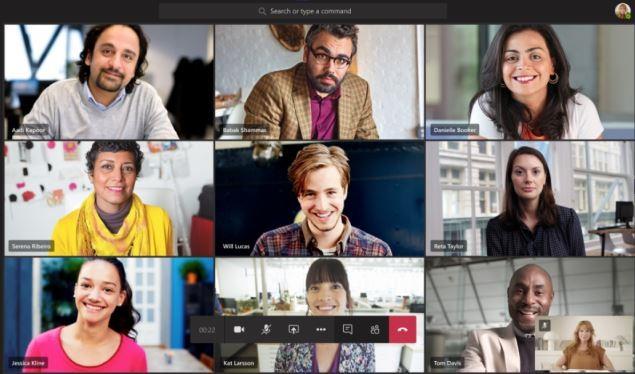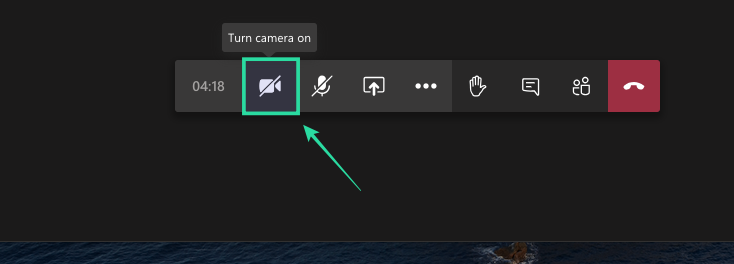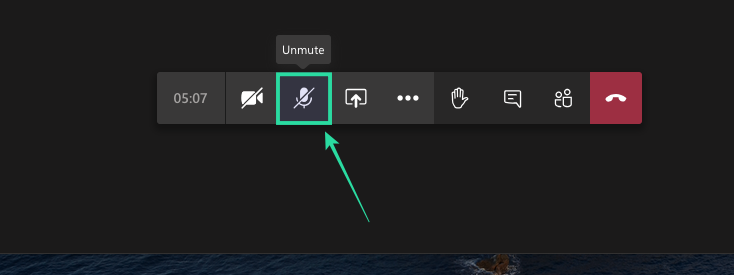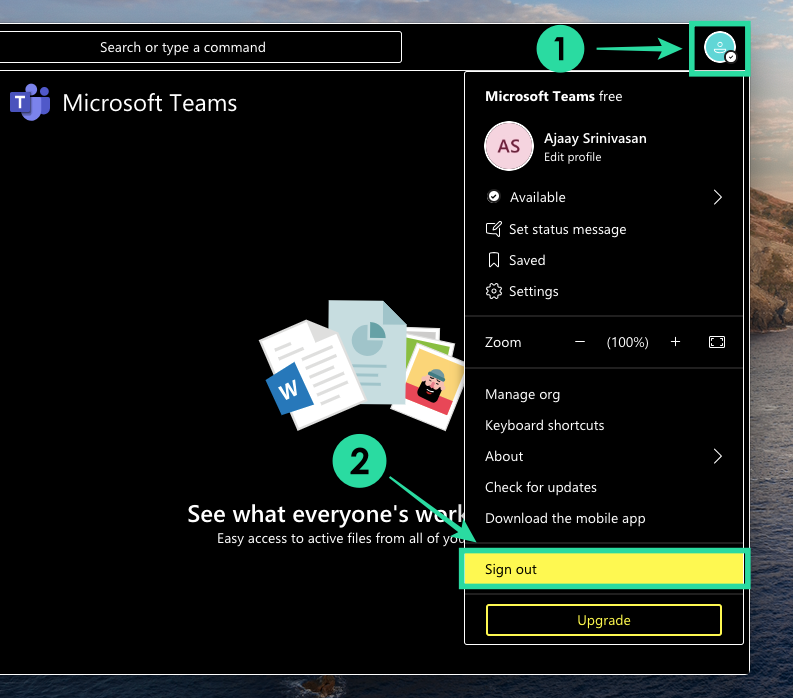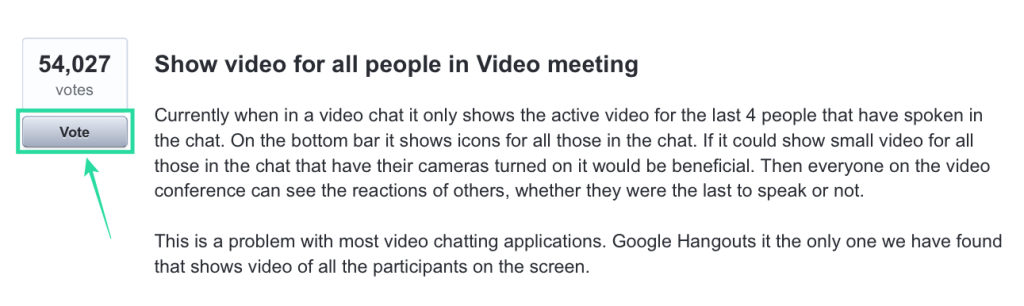As organizacións de todo o mundo pasaron a unha ferramenta de colaboración ou outra durante a pandemia de coronavirus. Aínda que moitas empresas reserváronse a algo tan sinxelo como Zoom ou Google Meet, para aqueles que dependen das utilidades ofimáticas de Microsoft, Teams conseguiu acadar certa popularidade.
Do mesmo xeito que outros servizos que tentan igualar continuamente o amplo conxunto de funcións de Zoom, Microsoft tamén está a lanzar actualizacións constantemente na súa aplicación Teams en diferentes plataformas. O xigante de Redmond comezou a ofrecer aos usuarios a posibilidade de ver ata 9 participantes durante unha reunión en Teams nun formato de cuadrícula 3×3 para que poidas ver a maior cantidade de persoas posible.
A seguinte publicación axudarache a habilitar unha vista de vídeo 3×3 en Microsoft Teams para que poidas ver a todos os participantes nunha reunión.
Contidos
Cantos participantes podes ver nunha reunión de Teams á vez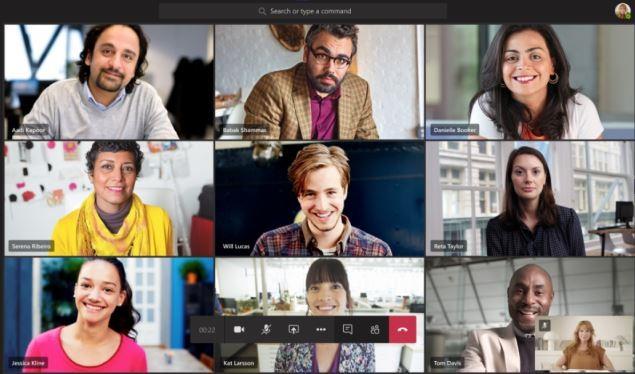
Ata principios desta semana, Microsoft só permitía ver ata 4 membros que estaban activos por última vez nunha sesión de reunión. Despois da última actualización (18 de maio de 2020), podes ver ata 9 participantes nun formato 3×3 ao realizar unha videoconferencia.
Dado que o servizo admite ata 250 participantes nunha reunión, o resto dos membros mostraranse como iconas na parte inferior da pantalla.
Pola contra, Zoom permite aos usuarios ver ata 49 participantes nunha única grella mentres que Google permítelle ver ata 12 membros en Google Meet.
Como mostrar a vista de vídeo 3×3 en Microsoft Teams
A función de visualización de vídeo 3×3 en Microsoft Teams aparece cando polo menos nove membros inician sesión nunha pantalla de reunión. Teams cambia automaticamente a vista a unha cuadrícula 3×3 cando detecta un total de 10 participantes na túa pantalla.
A diferenza de Google Meet, aínda non hai ningunha forma manual de cambiar o deseño dos participantes que se mostran na túa pantalla en Teams.
Non estás vendo o vídeo 3×3? Asegúrate de…
Podes activar o deseño de vídeo 3×3 se cumpriches as seguintes condicións:
Engade polo menos 9 participantes ademais de ti
Para que o novo deseño de vídeo 3×3 funcione, cómpre engadir polo menos 9 participantes á pantalla de chamadas, sen contar a ti mesmo.
Podes engadir novos participantes dentro da pantalla da reunión facendo clic no botón "Mostrar participantes" na parte inferior e, a continuación, engadindo o nome do usuario ou o enderezo de correo electrónico na caixa debaixo de "Persoas" ou copiando e enviando a ligazón de invitación aos usuarios que desexes. Engadir. 
Activa o teu vídeo e solicita aos demais que o habiliten
Microsoft deixou claro que a vista de cuadrícula 3×3 só aparecerá se os participantes teñen o seu vídeo activado.
Se os participantes non activaron o vídeo do seu lado, aparecerá a súa imaxe de perfil ou as súas iniciais aparecerán dentro da grella. Podes acender a cámara cambiando a icona da cámara na parte inferior da pantalla á posición ON.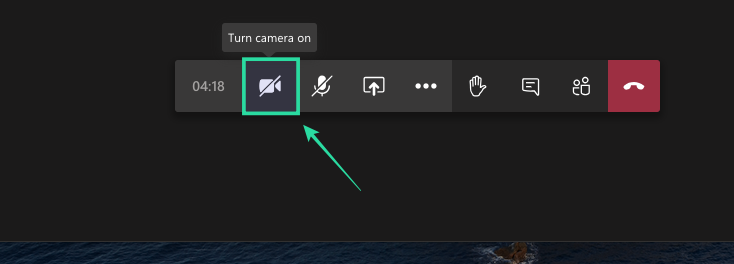
Activa o micrófono e fala activamente
Os equipos darán prioridade para que te recollan dentro da grella predeterminada se estás falando activamente durante a reunión. Ademais de mostrar a xente con vídeo, un usuario só se mostrará dentro da grella se está activo vocalmente durante o transcurso da reunión.
Para activar (ou activar) o micrófono por ti mesmo, toca o botón do micrófono na parte inferior da pantalla de chamada. 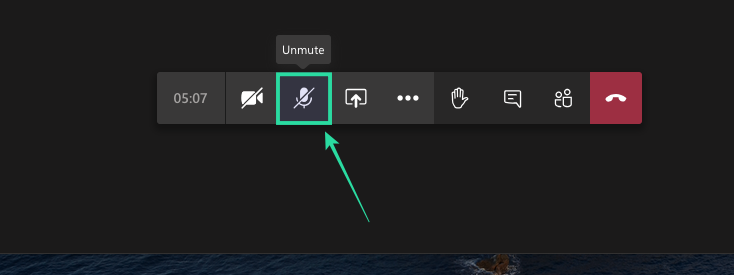
Pechar sesión e iniciar sesión de novo en Teams
Nunha resposta a unha publicación de UserVoice sobre a función, un funcionario de enxeñería de Teams dixo que a vista de vídeo 3×3 xa se implementou por completo para todos os que usan o cliente de Microsoft Teams en Windows e Mac.
Se aínda non ves a función ao realizar unha reunión, podes probar a pechar sesión na túa aplicación Teams no PC e volver iniciar sesión. 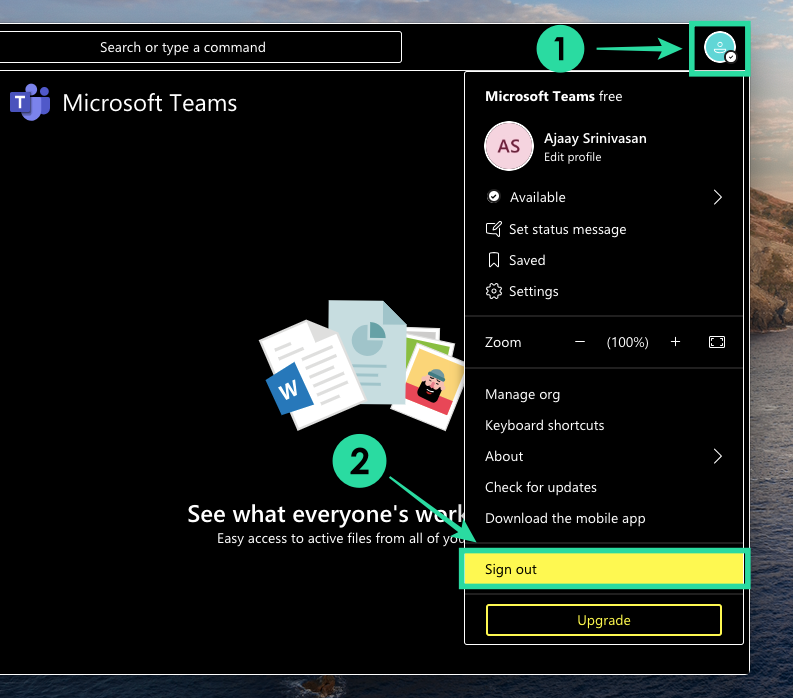
Podes ver máis de 9 participantes?
Microsoft di que completou o lanzamento da nova vista de vídeo 3×3 en Teams. Tamén recoñeceu que a grella 3×3 é só un comezo e que está a traballar activamente para incluír máis vídeos durante unha sesión de reunión.
O equipo de soporte de Microsoft Teams tamén confirmou que a posibilidade de ver máis participantes nunha reunión tamén se estenderá á aplicación Teams en dispositivos móbiles.
Que máis podes facer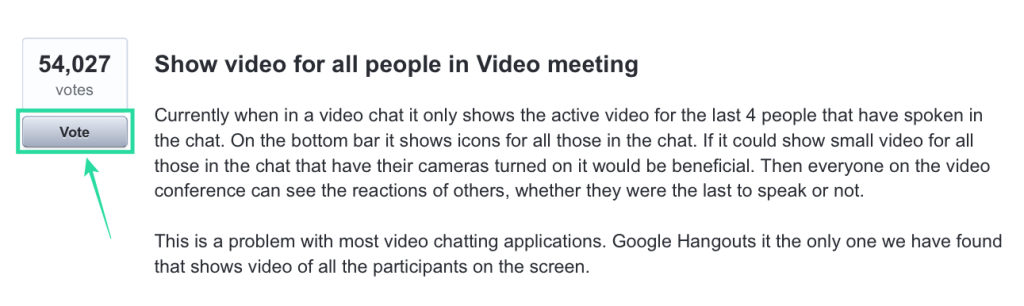
Aínda que Microsoft prometeu a posibilidade de ver máis persoas en Teams, tamén podes escoitar a túa voz neste UserVoice que solicitou por primeira vez a función.
O UserVoice obtivo máis de 54.000 votos e tamén podes votar pola función rexistrando o teu enderezo de correo electrónico, onde recibirás actualizacións sobre o estado e a dispoñibilidade da función.
¿Estás entusiasmado con probar a nova vista de vídeo 3×3 en Microsoft Teams? Cres que é máis que suficiente ver nove participantes na túa pantalla, en lugar da grella de 49 membros de Zoom? Avísanos nos comentarios a continuación.